在日常使用苹果生态设备时,许多用户会遇到 Apple Watch 上安装的应用不再需要的情况,由于手表存储空间有限,定期清理不常用的应用不仅能释放空间,还能提升设备运行效率,本文将详细介绍如何在 iPhone 上移除 Apple Watch 中的应用,帮助您更高效地管理设备。
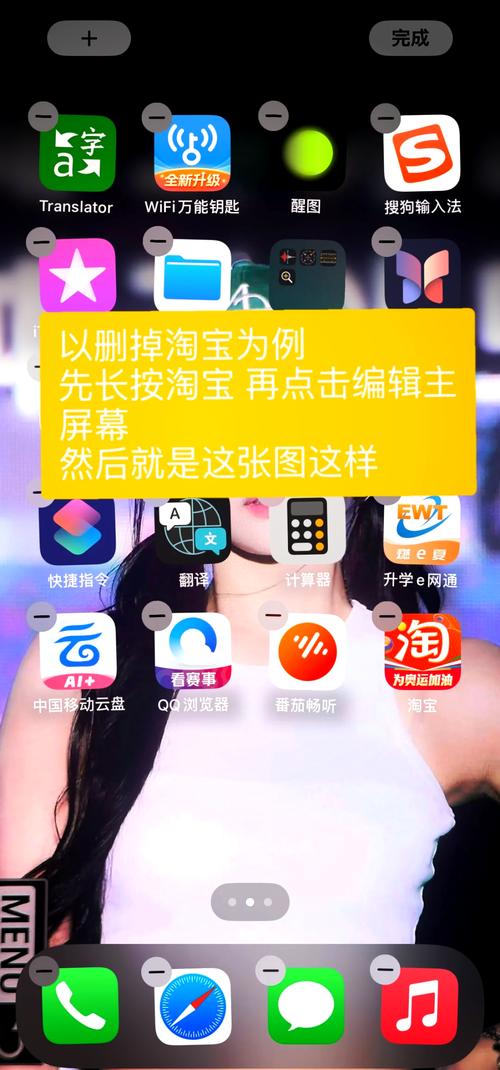
通过 iPhone 管理 Apple Watch 应用
最直接的方式是通过配对连接的 iPhone 进行操作,请确保您的 iPhone 与 Apple Watch 已成功配对,且运行最新版本的 iOS 和 watchOS 系统。
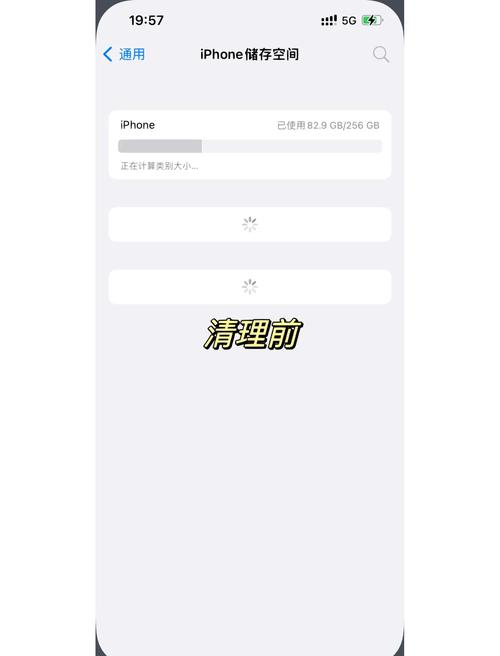
打开 iPhone 上的“Watch”应用,该应用是管理手表的核心工具,几乎所有设置都可以在这里完成,进入应用后,滑动屏幕找到“我的手表”选项卡,点击进入,您会看到所有已安装的手表应用列表。
在应用列表中,找到您希望删除的应用名称,点击该应用进入详情页,您会看到一个开关选项“显示 App 于 Apple Watch”,关闭这个开关,系统会提示您确认是否从手表移除该应用,确认后,应用将从手表上卸载,但保留在 iPhone 中,如需重新安装可再次开启开关。
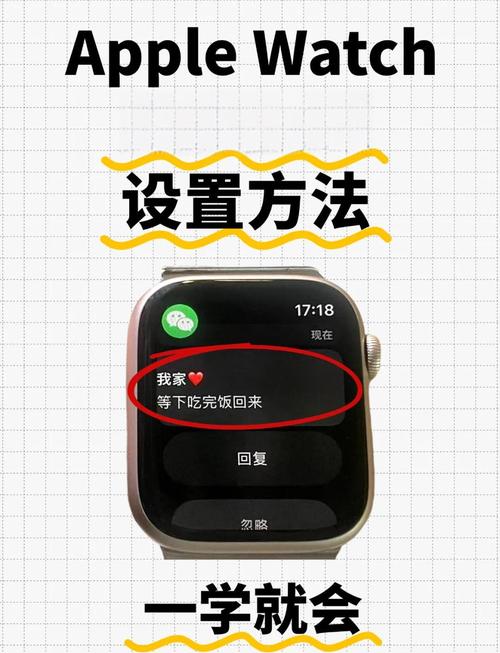
需要注意的是,部分系统内置应用(如心率、健身记录等)无法通过这种方式删除,这些应用是 watchOS 的核心功能,苹果限制了它们的移除权限。
直接在 Apple Watch 上删除应用
如果您暂时无法使用 iPhone,也可以直接在手表上完成应用删除,这种方法适用于临时需要快速释放空间的场景。
按下手表侧面的数字表冠,进入应用列表界面,找到需要删除的应用图标,长按直至图标开始抖动,部分应用左上角会出现一个“×”按钮,点击该按钮,确认删除即可。
但需要注意的是,并非所有应用都支持直接删除,某些系统级应用或正在运行的应用可能不会显示删除选项,如果未能出现“×”按钮,建议仍通过 iPhone 端操作。
注意事项与常见问题
在删除应用前,建议先确认该应用是否包含重要数据,某些健康类应用(如运动记录工具)可能存储了本地数据,删除应用可能导致数据丢失,建议提前通过相关应用的设置选项进行数据备份或同步至 iCloud。
若删除后遇到手表存储空间未明显增加的情况,可能是缓存数据仍未清理,可以尝试重启设备后再检查存储状态,操作方法是同时长按侧边按钮与数字表冠直至苹果标志出现。
对于无法删除的系统应用,其实用性通常较高,建议保留以避免影响手表正常功能,如果您认为某些预装应用占用空间过大,可以检查其数据缓存情况,在 iPhone 的 Watch 应用中找到“通用”-“储存空间”进行具体管理。
扩展建议
定期管理应用不仅是清理空间的手段,更是维护设备性能的重要习惯,建议每季度检查一次应用使用频率,移除三个月内未打开的程序,同时关注 watchOS 更新说明,苹果有时会通过系统升级优化预装应用的可管理性。
若您需要重新安装已删除的应用,只需在 iPhone 的 App Store 中再次下载,或通过 Watch 应用重新启用即可,已购买记录会保存在您的账户中,不会产生额外费用。
合理管理 Apple Watch 应用能让您的设备保持流畅体验,同时更聚焦于真正需要的功能,科技产品终究是服务生活的工具,高效使用它而非被其束缚,才是智慧生活的本质。









评论列表 (0)